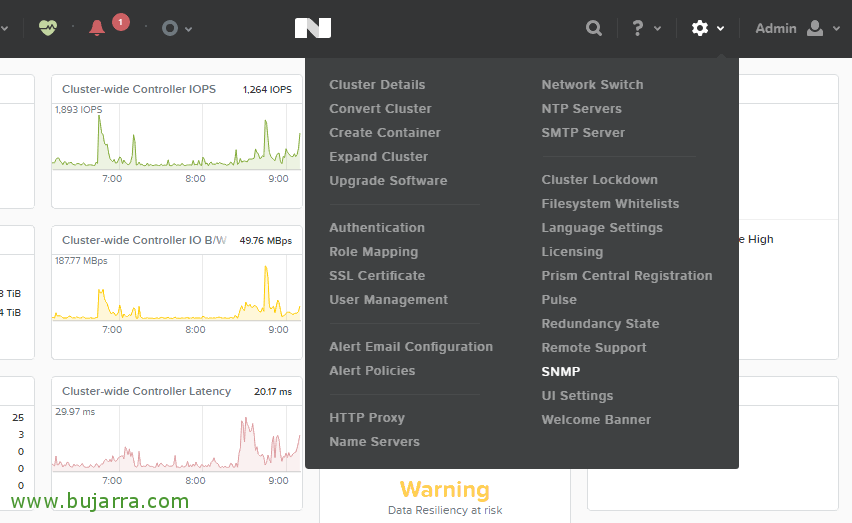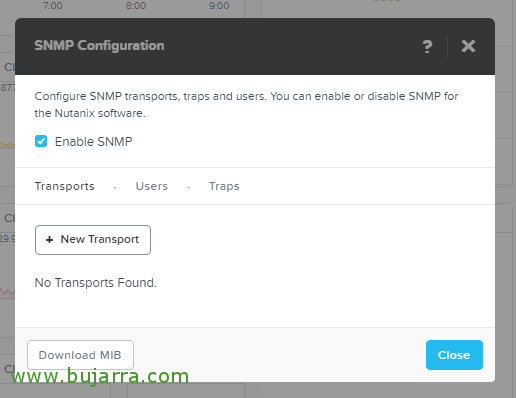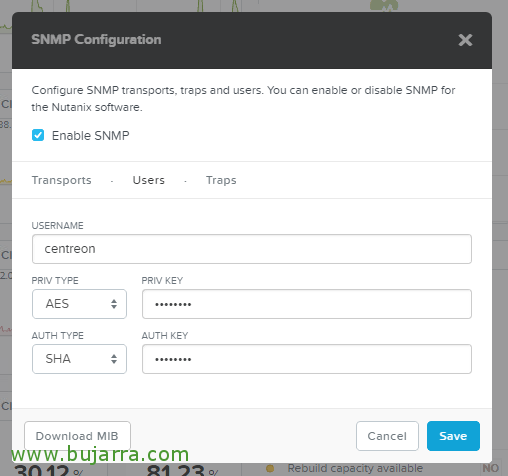CentreonからのNutanixの監視
私たちの環境にNutanixがある場合… なぜ、お客様から提供されたすべての情報をCentreon監視システムに一元化しないのですか?? アラートをより適切に管理するためだけではありません, しかし、そのすべてのメトリックを保存し、適切と思われる方法でそれらに取り組むことができるようにします, これは、Nutanixを完全に監視する方法について詳しく説明した投稿です!
私が言ったこと, このドキュメントはやや広範囲に及びます, NutanixクラスターとCVMの両方から多くの興味深いメトリクスを取得できるためです, そこで、さまざまなフェーズに分けます, まず、NutanixでSNMPを有効にする方法を見ていき、次に見ることができるすべてのオプションを見ていきます, 監視対象の各アイテムに必要なコマンドとサービスを提供します. だから、みんな面白いことを追加します, そして、以下では、それがどのように見えるかをあなたに残します!
NutanixでのSNMPの有効化,
開始! まず、NutanixクラスターのSNMPを有効にして、Centreonを使用してマシンからメトリックを取得できるようにすることです,
Nutanix管理サイトログイン後, 私たちは、 “設定” > “SNMP”,
のチェックマークを付けました “SNMPを有効にする”, そして “新しいトランスポート”,
で “トランスポート” UDPプロトコルとポートをデフォルトで有効にします 161,
で “ユーザー” クリック “新規ユーザー”,
また、このユーザーに名前と認証の種類、必要なパスワードを割り当てます, ご覧の通り, NutanixはSNMPバージョンを使用します 3 🙂 この投稿では、centeronと呼ばれる一般的なユーザーと、AESとSHAを使用したパスワードcenteronを使用します, なぜ私はあなたにこれを言うのか? 使用するコマンドがデフォルトで😉これらの資格情報を運ぶ理由
また、クリックします “MIBのダウンロード”, Nutanix MIBを含むファイルは、後で必要になります, 私たちはそれを横に転がし続けます,
Centreon での要件のインストール,
Nutanixの準備ができたら, Centreonに要件をインストールして、いくつかのスクリプトを使用できるようにします, 特定のメトリックを取得するために、それを使用して、必要なクエリの一部を作成できます, スクリプトをダウンロードします check_nutanix.plとcheck_ssh_nutanix_cluster.pl, 新しくダウンロードしたMIBを含むファイルをSCPでアップロードし、要件をインストールする準備が整いました:
[ソースコード]CPAN日付::パーズ
CPANネット::OpenSSHの
IOあり::ピーティ
CP NUTANIX-MIB.txt /usr/share/snmp/mibs/[/ソースコード]
目, メモ, スクリプト check_nutanix.pl, ラインで 97, 最後は, コンマがありません! そして、それをCentreonプラグインのパスに保存します, /usr/lib/centreon/plugins/にあります。.
CPU の監視, 記憶, 充電とディスク
それから, 監視できるものを確認します, 少しだけお別れします, 私が通常使用するサービスの名前, 引数が続きます. そして最後に, 私が使用したコマンド. 今のところSNMP経由,
サービス:
- CPUの: CPUの 80 90
- ラム: 記憶 80 90
- 負荷: 負荷 80 90
- ディスク: 貯蔵 80 90
命令:
- 名前: OS-Linux-SNMP-Basico-v3
- コマンドライン:
[ソースコード]$センターンプラグイン$/centreon_linux_snmp.pl –plugin=os::リナックス::SNMP の::プラグイン –モード=$ARG 1$ –ホスト名=$HOSTADDRESS$ –snmp-version=3 です。 –snmp-username=centreon –authprotocol = SHAの –authpassphrase=centreon –privprotocol=AESの –privpassphrase=centreon –警告=$ARG 2$ –クリティカル=$ARG 3$[/ソースコード]
- 引数 1: 道 (CPUの, 記憶, 負荷…)
- 引数 2: 警告
- 引数 3: 危うい
稼働時間の監視,
稼働時間を知るために, サービスとコマンドを作成するだけで十分です:
サービス:
- アップタイム: アップタイム
命令:
- 名前: OS-Linux-SNMP-Basico-v3-sin-wc
- コマンドライン:
[ソースコード]$センターンプラグイン$/centreon_linux_snmp.pl –plugin=os::リナックス::SNMP の::プラグイン –モード=$ARG 1$ –ホスト名=$HOSTADDRESS$ –snmp-version=3 です。 –snmp-username=centreon –authprotocol = SHAの –authpassphrase=centreon –privprotocol=AESの –privpassphrase=centreon[/ソースコード]
- 引数 1: 道 (CPUの, 記憶, 負荷…)
合計容量の監視, 中古, 状態, IOPS とレイテンシ.
ザ サービス 私たちはあなたの引数で作成します:
- クラスターNutanix – 合計容量 .1.3.6.1.4.1.41263.504.0
- クラスターNutanix – 使用容量 .1.3.6.1.4.1.41263.505.0
- クラスターNutanix – 状態 .1.3.6.1.4.1.41263.503.0 “クラスターの状態”
- クラスターNutanix – IOPSの .1.3.6.1.4.1.41263.506.0 “IOPSの”
- クラスターNutanix – 潜在 .1.3.6.1.4.1.41263.507.0 “潜在”
命令:
- 名前: check_snmp_v3
- コマンドライン:
[ソースコード]/usr/lib/nagios/plugins/check_snmp -H $HOSTADDRESS$ -o $ARG 1$ -P3 -L authPriv -U $ARG 2$ -a $ARG 3$ -A $ARG 4$ -x $ARG 5$ -X $ARG 6$ -l $ARG 7$[/ソースコード]
- 引数 1: UUIDの
- 引数 2: 利用者
- 引数 3: SHAの
- 引数 4: SHAパスワード
- 引数 5: AESの
- 引数 6: AESパスワード
- 引数 7: テキスト
クラスタ I/O 帯域幅の監視,
サービス 彼らの議論で:
- クラスターNutanix – IO帯域幅 .1.3.6.1.4.1.41263.508.0 “IO帯域幅” 300000 350000
命令 いる:
- 名前: check_snmp_v3_wc
- コマンドライン:
[ソースコード]/usr/lib/nagios/plugins/check_snmp -H $HOSTADDRESS$ -o $ARG 1$ -P3 -L authPriv -U $ARG 2$ -a $ARG 3$ -A $ARG 4$ -x $ARG 5$ -X $ARG 6$ -l $ARG 7$ -w $ARG 8$ -c $ARG 9$[/ソースコード]
CVM アラートの監視,
アラートを確認するには、SSHアクセスを使用するスクリプトを使用します,
サービス:
- アラート: USERNAME PASSWORD アラート
命令:
- 名前: check_ssh_nutanix_cluster.pl
コマンドライン:[ソースコード]$CENTREONPLUGINS$/check_ssh_nutanix_cluster.pl -H $HOSTADDRESS$ -u $ARG 1$ -p $ARG 2$ -T $ARG 3$[/ソースコード]
- 引数 1: 利用者
- 引数 1: パスワード
- 引数 3: やつ
クラスター・サービスの監視,
そして、ここにクラスターのすべてのサービスが来ます, 状態を知ることに興味がある場合, これらはすべてです サービス あなたが作成しなければならないこと:
- クラスターNutanix – インサイトデータ転送 > ステータスインサイトデータ転送
- クラスターNutanix – ABACサービス > 地位 “ABACの”
- クラスターNutanix – アクロポリスサービス > 地位 “アクロポリス”
- クラスターNutanix – AlertManager サービス > 地位 “アラートマネージャー”
- クラスターNutanix – APLOSサービス > 地位 “アプロス”
- クラスターNutanix – APLOSEngineサービス > 地位 “APLOSエンジン”
- クラスターNutanix – 算術サービス > 地位 “算術”
- クラスターNutanix – ブレインサービス > 地位 “脳”
- クラスターNutanix – クロノスサービス > 地位 “クロノス”
- クラスターNutanix – CIMサービス
- クラスターNutanix – ClusterConfig サービス
- クラスターNutanix – ClusterHealth サービス
- クラスターNutanix – キュレーターサービス
- クラスターNutanix – DynamicRingChangerサービス
- クラスターNutanix – エルゴンサービス
- クラスターNutanix – ヘラサービス
- クラスターNutanix – InsightsDB サービス
- クラスターNutanix – ヤヌスサービス
- クラスターNutanix – ラザンサービス
- クラスターNutanix – メデューササービス
- クラスターNutanix – MinervaCVMサービス
- クラスターNutanix – NutanixGuestToolsサービス
- クラスターNutanix – オリオンサービス
- クラスターNutanix – ピトスサービス
- クラスターNutanix – プリズムサービス
- クラスターNutanix – スカベンジャーサービス
- クラスターNutanix – SecureFileSyncサービス
- クラスターNutanix – SSLTerminatorサービス
- クラスターNutanix – スターゲイトサービス
- クラスターNutanix – SysStatCollector サービス
- クラスターNutanix – トンネルサービス
- クラスターNutanix – ウフーラサービス
- クラスターNutanix – ウフーラサービス
命令:
- 名前: check_ssh_nutanix_cluster.pl_r
- コマンドライン:
[ソースコード]$CENTREONPLUGINS$/check_ssh_nutanix_cluster.pl -H $HOSTADDRESS$ -u $ARG 1$ -p $ARG 2$ -T $ARG 3$ -r $ARG 4$[/ソースコード]
- 引数 1: 利用者
- 引数 2: パスワード
- 引数 3: やつ
- 引数 4: アイテム
さまざまなステータスの監視,
これらは サービス 作成する必要があります, Type 引数と Subtype 引数の横:
- クラスターNutanix – コント ローラー – 状態 > コントローラ cstControllerVMStatus
- クラスターNutanix – コント ローラー – コアサービス > コントローラー cstDataServiceStatus
- クラスターNutanix – コント ローラー – メタデータ サービス > コントローラー cstMetadataServiceStatus
- クラスターNutanix – ディスク – 状態 > ディスク dstState
- クラスターNutanix – ディスク- 潜在 > ディスク dstAverageLatency
- クラスターNutanix – ハイパーバイザー – ドロップ受信 > ハイパーバイザー ハイパーバイザーRxDropCount
- クラスターNutanix – ハイパーバイザー – ドロップ ストリーム ハイパーバイザー HypervisorsTxDropCount
命令:
- 名前: check_nutanix.pl
- コマンドライン:
[ソースコード]$CENTREONPLUGINS$/check_nutanix.pl -H $HOSTADDRESS$ -a $ARG 1$ -u $ARG 2$ -A $ARG 3$ -x $ARG 4$ -X $ARG 5$ -t $ARG 6$ -s $ARG 7$[/ソースコード]
- 引数 1: 認証プロトコル (SHAの)
- 引数 2: 利用者 (センターロン)
- 引数 3: 認証パスワード (センターロン)
- 引数 4: privプロトコル (AESの)
- 引数 5: privPassword(プライバシーパスワード) (センターロン)
- 引数 6: やつ
- 引数 7: サブタイプ
カッターの IO の監視,
そしてついに終了です :), これらは サービス これは、引数が続くように作成する必要があります
- クラスターNutanix – ディスク – IOの帯域幅 > ディスク dstIOBandwidth 200000 250000
- クラスターNutanix – ディスク – IO×秒 > ディスク dstNumberIops 2500 3000
- クラスターNutanix – ハイパーバイザー – X 秒を書き込む IO > ハイパーバイザーハイパーバイザーWriteIOPerSecond 1200 1500
- クラスターNutanix – プール – spitIOPerSecondさん > プール spitIOPerSecond 10000 12000
命令:
- 名前: check_nutanix.pl_wc
- コマンドライン:
[ソースコード]$CENTREONPLUGINS$/check_nutanix.pl -H $HOSTADDRESS$ -a $ARG 1$ -u $ARG 2$ -A $ARG 3$ -x $ARG 4$ -X $ARG 5$ -t $ARG 6$ -s $ARG 7$ -w $ARG 7$=$ARG 8$ -c $ARG 7$=$ARG 9$[/ソースコード]
- 引数 1: 認証プロトコル (SHAの)
- 引数 2: 利用者 (センターロン)
- 引数 3: 認証パスワード (センターロン)
- 引数 4: privプロトコル (AESの)
- 引数 5: privPassword(プライバシーパスワード) (センターロン)
- 引数 6: やつ
- 引数 7: サブタイプ
- 引数 8: 警告サブタイプ
- 引数 9: クリティカルサブタイプ
コマンドの例,
そして何もない, 結局のところ、, 作成するサービスとコマンドをどのように整理したか, さて、疑問を持っている人のためにコマンドがどのように見えるかの例を残しておきます. 名前が表示されます, コマンドラインと引数.
サービスの例,
また、作成する各サービスについても同じです, 名前を示します, 私たちはあなたのコマンドを選択し、あなたが求めるすべての引数を記入します.
それはどのようなものになるでしょうか?
悪くありません, 面白いこと! これは、完全に制御および監視されたNutanix環境のスナップショットです! CVMへ, 追加できることを忘れないでください 仮想環境メトリクス そして、メガ・トゥアル・リターンに関するより多くのデータを得る! お役に立てたでしょうか!